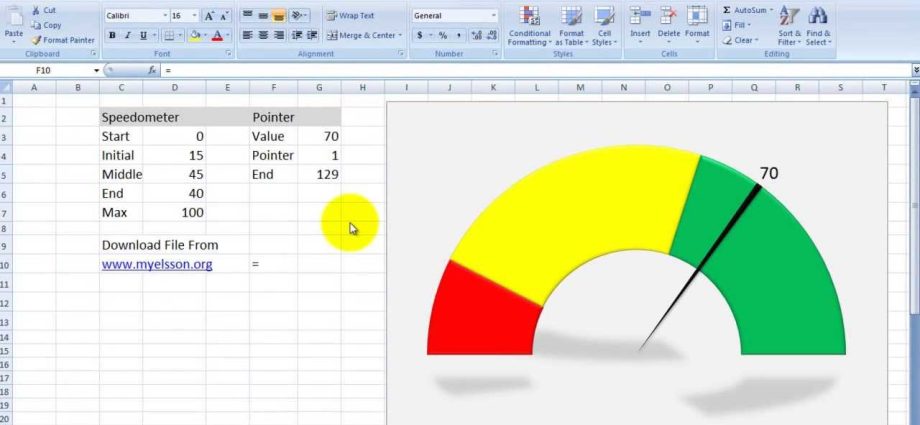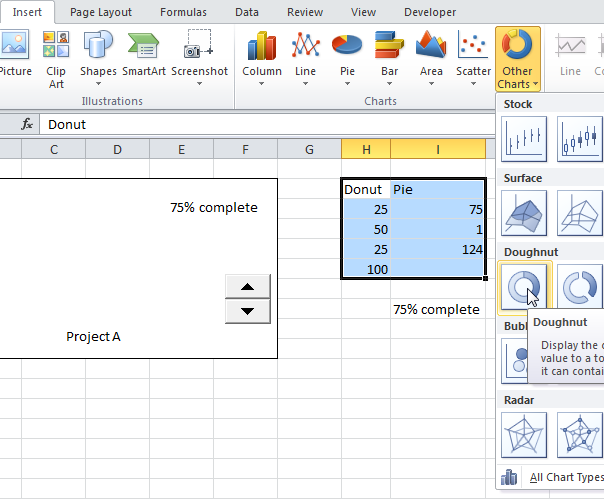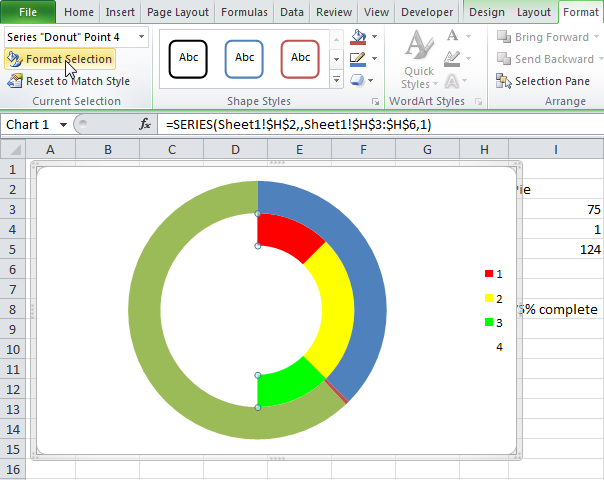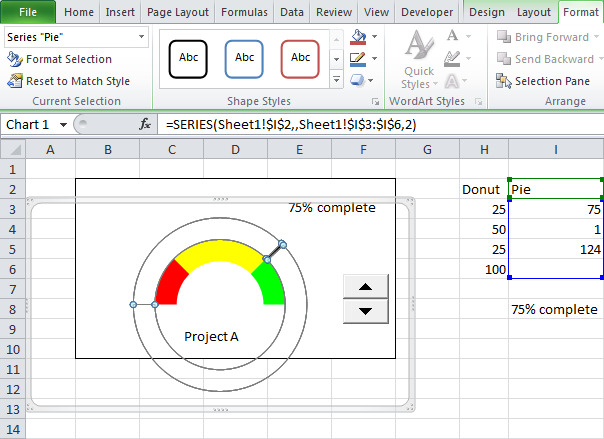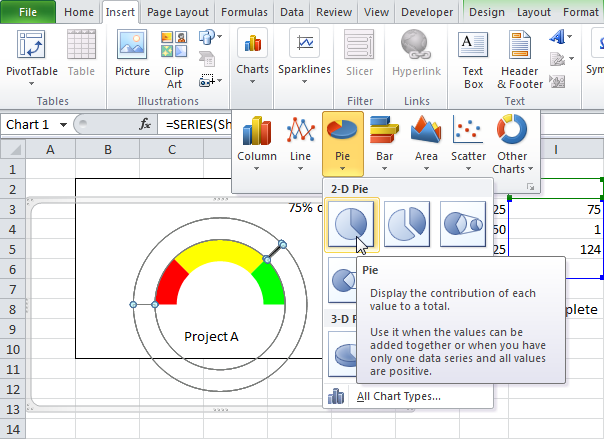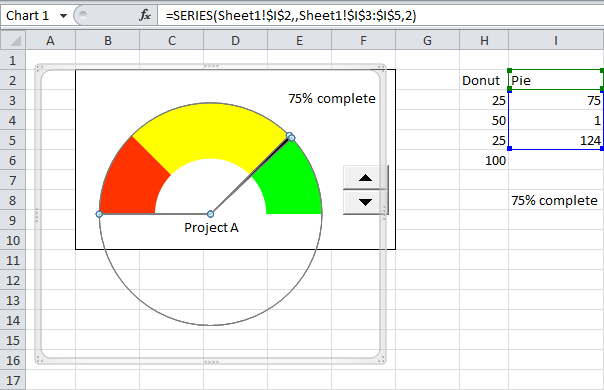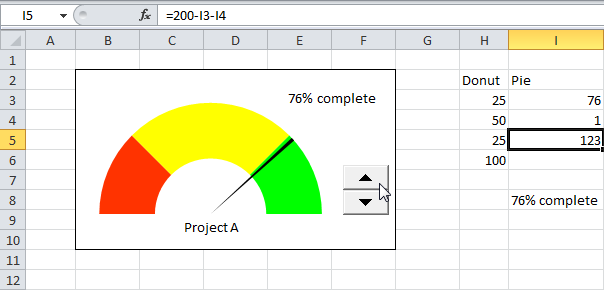արագաչափի գծապատկեր բլիթ և կարկանդակ աղյուսակի համադրություն է: Գծապատկերն ունի հետևյալ տեսքը.
Արագաչափի գծապատկեր ստեղծելու համար.
- Ընդգծեք տիրույթը H2: I6.
- Ընդլայնված ներդիրում Տեղադրել (Տեղադրեք) բաժնում Դիագրամներ (Գծապատկերներ) սեղմեք Բոլոր դիագրամները (Այլ գծապատկերներ) և ընտրեք Օղակաձեւ (Փոքրիկ կարկանդակ).

- Հաջորդը, դուք պետք է ընտրեք յուրաքանչյուր տվյալների կետ և օգտագործեք հրամանը Ընտրության ձևաչափ (Ձևաչափի ընտրություն) կարգավորեք յուրաքանչյուր տարրի լրացումը: Ուշադրություն դարձրեք ստորև ներկայացված օրինակին.
- Մի շարք տվյալների համարՓոքրիկ կարկանդակ» Լցումը կարգավորվում է հետևյալ կերպ. առաջին երեք հատվածներն ունեն լցման այլ գույն (կարմիր, դեղին և բաց կանաչ), իսկ չորրորդ կետը լրացում չունի:
- Մի շարք տվյալների համարՀատակ» – առաջին և երրորդ կետերը լրացված չեն, իսկ երկրորդը (ամենափոքր հատվածը) լրացվում է սևով:
Տվյալների շարք»Փոքրիկ կարկանդակ"Կամ"Հատակ» կարող է ընտրվել ներդիրում Շրջանակ (Ձևաչափ): Դուք կարող եք օգտագործել սլաքների ստեղները տվյալների մի կետից մյուսը տեղափոխելու համար:

- Ընտրեք տվյալների շարք»Փոքրիկ կարկանդակ", սեղմել կոճակը Ընտրության ձևաչափ (Ձևաչափի ընտրություն) և մուտքագրեք պարամետրի համար Առաջին հատվածի պտտման անկյունը (Անկյուն) արժեքը 270 աստիճան:
- Ընտրեք դիագրամը, աջ սեղմեք դրա վրա, համատեքստի ընտրացանկում սեղմեք Գծապատկերի տարածքի ձևաչափ (Ձևաչափի գծապատկերի տարածքը) և լրացման և եզրագծի ընտրանքների համար ընտրեք համապատասխանաբար Ոչ լրացնել (Ոչ որդի) и ոչ մի տող (Ոչ մի տող):
- Ջնջել լեգենդը. Արդյունք:

- Ընտրեք տվյալների շարք»Հատակ' և փոխեք այս շարքի գծապատկերի տեսակը Շրջաբերական (Կարկանդակ)

- Ընտրեք տվյալների շարք»Հատակ", սեղմել կոճակը Ընտրության ձևաչափ (Ձևաչափի ընտրություն), պարամետրի համար Առաջինի պտտման անկյունը ոլորտներում (Անկյուն) մուտքագրեք 270 աստիճանի արժեք և ընտրեք շարքի կառուցման ռեժիմը փոքր առանցք (երկրորդային առանցք) Արդյունք. Տվյալների շարքի սյուժե»Հատակ» ներառում է.
- 75 արժեքին համապատասխան անտեսանելի անգույն հատված,
- 1 արժեքին համապատասխան սև հատված-սլաք
- և մեկ այլ անգույն հատված, որը համապատասխանում է 124 արժեքին։

- Օգտագործելով հսկողությունը Հակառակ (Spin կոճակը) փոխել բջջային արժեքը I3 75-ից մինչև 76. Տվյալների շարքի գրաֆիկի վրա «Հատակ» փոփոխություններ կլինեն. առաջին անգույն հատվածը կարտացոլի 76 արժեքը. երկրորդ սևը կմնա հավասար 1; երրորդ անգույն հատվածը ցույց կտա 200-1-76=123 արժեքը։ Բջջում առկա բանաձեւի շնորհիվ I3 այս երեք հատվածների գումարը միշտ կլինի 200։